Wix Restaurants: חיבור אתר Wix של המסעדה למערכת Square POS
זמן קריאה: 3 דקות
חשוב:
- שירות זה זמין כרגע רק בארה"ב.
- בשלב זה, מערכת Square POS לא משתלבת עם המשלוחים של DoorDash Drive.
אתם יכולים לחבר את מערכת ה-POS של Square לאתר Wix של המסעדה שלכם כדי שתוכלו לנהל הכל במקום אחד. אחרי שתעשו את זה, התפריט שהגדרתם ב-Square יופיע באתר שלכם ותוכלו להתחיל לנהל את כל ההזמנות הנכנסות ישירות מ-Square.

לפני שאתם מתחילים:
עליכם לחבר את Square כספק תשלום.
שלב 1 | חיבור Square POS ל-Wix Restaurants
בשלב הראשון עליכם לחבר את חשבון Square POS שלכם לאתר המסעדה שלכם ב-Wix. אם למסעדה שלכם יש כמה מיקומים, התחילו בחיבור המיקום הראשון לתפריט Square הרלוונטי. את המיקומים האחרים תוכלו לחבר בהמשך.
כדי לחבר את מערכת ה-POS:
- עברו אל Order Settings (הגדרות להזמנות) בדאשבורד של האתר.
- הקליקו על POS Integration (אינטגרציית POS).
- הקליקו על Square מתחת ל-Point of Sale (נקודת מכירה).
- הקליקו על Add to Site (הוספה לאתר) ואז שוב כדי לאשר.
- בדקו את ההרשאות והקליקו על Add to Site (הוספה לאתר).
- הקליקו על Connect (חיבור).
- הכניסו את פרטי הכניסה שלכם ל-Square והקליקו על Sign In (כניסה).
- הקליקו על Set up integration (הגדרת האינטגרציה) ליד אתר המסעדה הרצוי.
- הקליקו על התפריט הנפתח Location (מיקום) ובחרו את מיקום ה-Square POS שאיתו אתם רוצים לסנכרן.
- הקליקו על Save (שמירה).
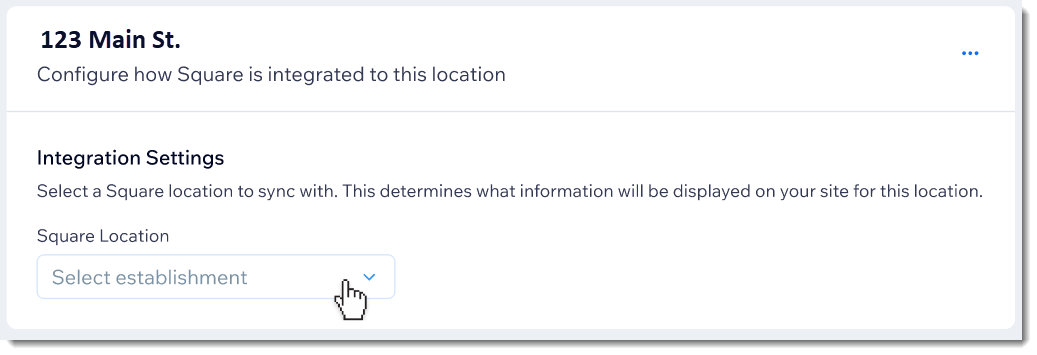
שלב 2 | הגדרת עיגול המחירים
אחרי שחיברתם את ה-Square POS לאתר שלכם, עליכם לבחור שיטת עיגול מחירים שתתאים לשיטת עיגול המחירים של Square כדי למנוע הפרשים.
כדי להגדיר עיגול מחירים:
- עברו אל Order Settings (הגדרות להזמנות) בדאשבורד של האתר.
- הקליקו על Advanced (מתקדם).
- הקליק על Price Rounding (עיגול מחירים).
- בחרו ב-Round half to even (עיגול חצי למספר זוגי) מהתפריט הנפתח Price rounding (עיגול מחירים).
- הקליקו על Save (שמירה).
שלב 3 | הפעלת ה-POS שלכם
עכשיו כשאפליקציית Square POS מחוברת, אתם צריכים להפעיל אותה כדי שתוכלו להתחיל לנהל הזמנות ב-POS.
כשמערכת Square POS תהיה מופעלת:
- התפריטים שיצרתם ב-Square יופיעו באתר שלכם.
- תפריטים שיצרתם ב-Wix יועברו לארכיון.
- עדכונים שאתם עורכים בתפריט שלכם ב-Square מסתנכרנים עם אתר המסעדה שלכם ב-Wix.
- יש הגדרות מסוימות שתוכלו לעדכן רק דרך Square.
- אתם תנהלו את כל ההזמנות אונליין במערכת Square POS.
כדי להפעיל את ה-POS:
- עברו אל Order Settings (הגדרות להזמנות) בדאשבורד של האתר.
- הקליקו על הטאב POS Integration (אינטגרציית POS).
- הקליקו על מתג ההפעלה Square POS integration (אינטגרציית Square POS) כדי להפעיל אותו.
- הקליקו על Activate (הפעלה) כדי לאשר.
הערה:
תפריט ה-Square POS מסתנכרן עם האתר שלכם. זה עשוי לקחת כמה דקות.
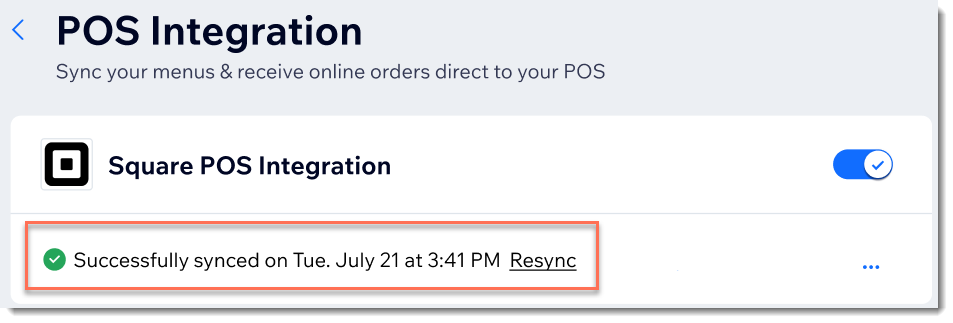
שלב 4 | (אופציונלי) חיבור מיקומים נוספים של המסעדה
אם למסעדה שלכם יש יותר ממיקום אחד, עכשיו אתם יכולים לחבר אותם גם ל-Square.
כדי לחבר מיקומים נוספים למסעדות:
- היכנסו לטאב Manage App (ניהול האפליקציה) בדאשבורד של האתר.
- הקליקו על Open (פתיחה) ליד Square POS.
- הקליקו על Set up integration (הגדרת האינטגרציה) ליד אתר המסעדה הרצוי.
- הקליקו על התפריט הנפתח Location ובחרו את מיקום ה-POS שאיתו אתם רוצים לסנכרן.
- הקליקו על Save (שמירה).
- חזרו על שלבים 2 ו-3 לעיל עבור כל מיקום.
שאלות נפוצות
מה יקרה לתפריטי המסעדה שלי ב-Wix אם אחבר את ה-POS של המסעדה?
איך מעדכנים את התפריט אחרי הפעלת מערכת ה-POS?
האם התפריטים שלי ב-Wix יימחקו כשאפעיל POS?
כל כמה זמן התפריטים שלי יסונכרנו?
איפה יופיעו כל הזמנות האונליין שלי?
זה עזר לך?
|